- Outeur Abigail Brown [email protected].
- Public 2024-01-31 08:34.
- Laas verander 2025-01-24 12:00.
Wat om te weet
- 'n ABR-lêer is 'n Photoshop Brush-lêer.
- Maak een oop met Photoshop, of voorbeskou die kwas met abrViewer.
- Skakel om na-p.webp" />
Hierdie artikel verduidelik wat ABR-lêers is, insluitend hoe om een op jou rekenaar oop te maak en hoe om een PNG of-j.webp
Wat is 'n ABR-lêer?
'n Lêer met die ABR-lêeruitbreiding is 'n Photoshop Brush-lêer wat inligting oor die vorm en tekstuur van een of meer borsels stoor. Hulle word deur Photoshop se Brush-nutsding gebruik en word by verstek in die program se installasielêergids onder …\Presets\Brushes\ gestoor
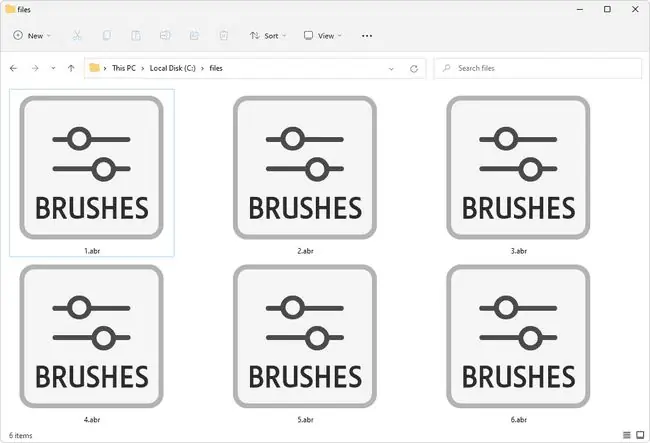
Hoe om 'n ABR-lêer oop te maak
ABR-lêers kan oopgemaak en gebruik word met Adobe Photoshop vanaf die Brush-nutsding:
- Kies die Borsel-nutsding in die Tools-kieslys. Die gebruik van die B-sleutel is nog 'n manier om daarop te fokus.
- Kies die huidige kwastipe uit die kieslys boaan die program.
-
Gebruik die klein kieslysknoppie om Import Brushes te kies.

Image - Vind die ABR-lêer wat jy wil gebruik, en kies dan Load.
As daardie metode nie werk nie, is 'n ander manier waarop jy pasgemaakte borsels in Photoshop (in sommige weergawes van die program) kan probeer invoer deur Edit > Voorinstellings > VoorinstellingbestuurderKies Brushes as die voorafingestelde tipe en kies dan Load om die ABR-lêer te vind.
Photopea is 'n aanlyn beeldredigeerder wat baie soos Photoshop werk en ook hierdie formaat ondersteun. Om die lêer in te voer, aktiveer die kwashulpmiddel (druk B), maak die kwas-opsies oop en gebruik dan die afpyltjie langs sy spyskaart om Laai. ABR te kies.
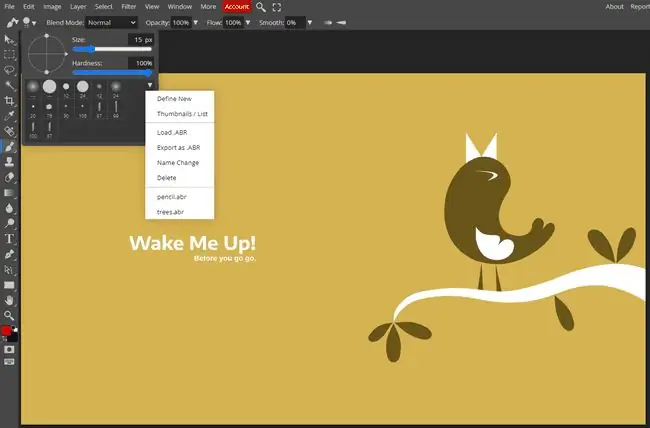
GIMP is nog 'n gratis beeldredigeerder wat ABR-lêers kan gebruik. Kopieer net die lêer na die regte gids sodat GIMP dit kan sien. Met ons installasie van GIMP (jou s'n kan effens anders wees), is die gids hier:
C:\Program Files\GIMP 2\share\gimp\2.0\borsels\Basic\
Jy kan ook een oopmaak met Tumasoft se Argus of gratis met abrViewer, maar hierdie programme laat jou net 'n voorskou sien van hoe die kwas lyk - hulle laat jou dit nie eintlik gebruik nie.
As jy vind dat 'n toepassing op jou rekenaar probeer om die lêer oop te maak, maar dit is die verkeerde toepassing, of jy wil eerder hê dat 'n ander geïnstalleerde program dit moet oopmaak, sien ons Hoe om lêerassosiasies in Windows te verander-gids om daardie verandering aan te bring.
Hoe om 'n ABR-lêer om te skakel
Alhoewel daar waarskynlik nie veel nodig is om dit te doen nie, is abrMate 'n gratis toepassing wat ABR na PNG kan omskakel, solank die kwaslêer in Photoshop CS5 of ouer gemaak is. Sodra dit in daardie beeldformaat is, kan jy 'n gratis beeldomskakelaar gebruik om dit na-j.webp
Jy kan ook 'n GIMP Brush-lêer (GBR) na 'n Photoshop Brush-lêer omskakel sodat 'n kwaslêer wat onder GIMP gemaak is met Photoshop gebruik kan word, maar dit is nie so vaartbelyn soos die meeste omskakelings nie.
Hier is hoe om 'n Photoshop-kwaslêer van 'n GIMP-kwaslêer te maak:
- Maak GIMP se GBR-lêer in XnView oop.
- Stoor die prent as 'n PNG-lêer.
- Maak die-p.webp
- Kies die area wat jy as die kwas wil gebruik.
- Skep die kwas via Redigeer > Definieer Borselvoorinstelling.
Kan dit steeds nie oopmaak nie?
Dit is maklik om die ABR-lêeruitbreiding met ABW, ABF (Adobe Binary Screen Font) of ABS (Absolute Database) te verwar. As jy nie jou lêer met die programme hierbo genoem kan oopmaak nie, verwar jy dalk 'n ander lêerformaat met 'n Photoshop Brush-lêer.
Gereelde Vrae
Hoe maak ek ABR-lêers oop sonder Photoshop?
Om die ABR-lêers in ander programme as Photoshop oop te maak en te gebruik, moet jy die lêers na PNG-formaat omskakel met 'n instrument soos ABRviewer. Laai ABRviewer af en kies Lêer > Oop kwasstelle > Open > kies die lêer > Export > Thumbnails Jy het dalk ook geluk om ABR-lêers direk in GIMP te open sonder om dit na-p.webp" />.
Hoe voeg ek 'n ABR-lêer by Illustrator?
Jy kan nie ABR-kwaslêers by Illustrator voeg nie. U kan egter Illustrator-kwaslêers skep en byvoeg met die AI-lêeruitbreiding. Om Illustrator-kwaslêers in te voer, gaan na Window > Brush Libraries > Other Library en vind die lêer. Gaan dan na die Brush Library-paneel > kies die kwas om in te voer > Voeg by Borsels






